Skypeは、世界の隅に住んでいても、家族、友人、または同僚と連絡を取り合うことができるデジタルソフトウェアです。ただし、スパムメッセージ、偽のプロファイル、またはあらゆる種類のネットいじめのリスクなどのようなプライバシーの問題がある場合は、Skypeアカウントにある種のプライバシーの問題がある場合。次に、Skypeアカウントを削除する方法を知りたい場合があります。右?
良い!心配しないで。私はあなたに良いニュースがあります:あなたが私がこのブログで詳細で議論する指示に従うならば、あなたは数分以内にあなたのSkypeアカウントを削除することができます。さらに、Skypeアカウントを削除した後、チャット、連絡先、サブスクリプションに何が起こるかについても説明します。したがって、最後までこの記事を読んでください。私を信じてくださいそれはあなたにとって非常に有益で有益です!
Skypeとは何ですか?
「Skypeは、世界中のどこにでも住んでいた希望の人々と簡単につながることを目的としている2003年に特別に設計されたデジタルプラットフォームです。」
さらに、このアプリケーションの驚くべきことは、携帯電話、タブレット、またはコンピューターを使用して使用できることです。したがって、いつでもいつでもアクセスできるようにします。これとは別に、あなたはそれを知っていることに間違いなく驚くでしょう 2024調査報告書、Skypeには約4億人のユーザーがいます。その機能について話しましょう。そうすれば、なぜそれが人々の間でとても人気があるのかを理解するでしょう!




主な特徴
- 音声とビデオ通話:Skypeアカウントがある場合は、愛する人と簡単に声を出してビデオ通話をして見ることができます。だから、あなたはその人から遠く離れているとは決して感じません。
- インスタントメッセージ:さらに、Skypeを使用すると、インスタントメッセージを送信することもできます。
- ファイルの共有:数秒以内に写真、ビデオ、またはドキュメントを送信することもできます。
- スクリーン共有:その驚くべき機能の1つはスクリーン共有であることをご存知でしょう。例えば;何かを説明したり、コンピューターにあるものを誰かに見せたい場合は、画面を表示してそれを行うことができます。
- World Wide Calls:これらとは別に、人がSkypeを持っていない場合でも、携帯電話や固定電話を安く評価ことができます。
- ライブサブタイトルを使用してください。さらに、他の言語を知らなくても、障害者を聴覚障害者に有益であることが証明されています。これは、呼び出し中にリアルタイムのキャプションが表示されるためです
親のコントロールで子供を守ってください。
Skypeは安全ですか?
Skypeはあなたのつながりを維持しているかもしれませんが、安全性の懸念を示すことは良いことです。したがって、Skypeが安全に使用できるかどうかを尋ねたい場合。まあ、まず第一に、完全に安全でプライバシーを保証するアプリケーションはないことに留意してください。しかし、良いニュースは、Skypeには暗号化などのシステム機能などのセキュリティ対策があり、メッセージや電話が第三者にさらされることからの呼び出しを保護していることです。
さらに、機能を変更しない限り、連絡先リストの人のみがお客様に電話またはメッセージを送信できます。ただし、 オンラインを行使することをお勧めします。
ただし、あなたが子供または他の種類の脆弱なユーザーである場合、たとえばあなたが直面するかもしれない多くの脅威に注意してください。個人情報を取得することを目的として、ユーザー不明連絡先リクエストを送信する可能性があります。
さらに、一部の個人は、偽のプロファイルを使用してあなたを標的にし、あなたから機密情報を取得することができることに注意してください。
どうすれば安全を保つことができますか?
さて、あなたがSkypeでの子供のデジタル安全性についても心配しているなら。その後、心配しないでください、親のコントロールアプリケーションを使用できます。私たちが親のコントロールアプリについて話すとき、私たちの頭に浮かぶ最初の名前は FlashGet キッズ。その理由は、それがあなたの子供のためのデジタルボディーガードとして機能し、オンラインの更新を提供することにより、潜在的な危険からそれらを保護するからです。例えば;




- あなたはあなたの子供がSkypeでやっていることをライブで見ることができます。 スクリーンミラーリング 特徴。
- また、Skypeアプリの使用に関する時間制限を設定することもできます 上映時間。さらに、その使用レポート機能を使用して、子供がSkypeに費やした時間を知ることもできます。これとは別に、通知トラッカー機能により、子供のデバイスから通知入手することもできます。
Skypeには年齢制限がありますか?
絶対にはい! 13歳の場合にのみSkypeアカウントを作成できます。プラットフォームは年少の子供向けではないため、これは最低年齢であることに留意してください。もっと待ってください!一部の国にはさらに厳しい政策があります。たとえば、中国には14の制限があり、フランスには15があります。
Skypeには親のコントロールがありますか?
Skypeは、他の多くのアプリケーションとは異なり、その使用を完全に制御することはできません。 Skypeがデジタル安全に保つためにあなたをどのようにhepしているか見てみましょう!
- まず、メッセージと通話は、連絡先リストに載っている人だけが送信できます。それはヘルプ望ましくない見知らぬ人があなたに連絡するのを防ぎます。
- さらに、年齢と性別、その他の個人情報は、公開プロフィールから制限されています。
- さらに、他のユーザーが不快に感じている場合、他のユーザーをブロックまたは報告できます。
しかし、私は子供や若いユーザーにとって、設定のいくつかは十分ではないかもしれないことを知っています。そのため、そのような追加の親ツールがあります FlashGet キッズ.
Skypeアカウントの削除を削除するのはなぜですか?
それでは、Skypeから分離を選択する最も人気のある理由のいくつかについて説明しましょう。
- あなたはもうそれを使用しません:あなたが彼らのSkypeにログインすることはめったにない人なら。そうすれば、Skypeアカウントはあなたにとって何もないと想像できます。したがって、スペースを解放するために削除することをお勧めします。
- スパムメッセージ:スパムメッセージは、何を残す最も一般的な理由です ソーシャルメディア プラットフォーム。私は不明からメッセージを取得することを知っています。したがって、アカウントを削除すると停止する可能性があると思います。右?
- プライバシーに対する懸念:Skypeで個人情報を保持することは最も安全な選択肢ではないと感じるかもしれません。したがって、アカウントを削除すると心の安らぎが得られると思うかもしれません。
- 複数のアカウント:ただし、複数のSkypeアカウントがある場合は、確かに少しずつ整り、実際に使用されるものだけを最も頻繁に保持する時です。
- 他の人に移行したい:WhatsApp、FaceTime、Zoomなどの他のプラットフォームを使用したい可能性もあります。
Skypeアカウントの前に何を知る必要がありますか?
Skypeアカウントを削除することにしたかもしれませんが。ただし、このステップを踏む前に、把握する必要があることがいくつかあります。
Skypeの削除の結果は何ですか:
- チャットと連絡先はすべて失われます。まず、アカウントを削除すると、回復の可能性がなくても、すべてのチャットや連絡先が失われます。
- Skypeのサブスクリプションとクレジットは消えます:現在のサブスクリプションまたはSkypeクレジットを所有していますか?はいの場合、削除時に永遠に失うことを明確にしてください。したがって、お金を失いたくない場合は、アカウントの削除の前にクレジットを使用したり、サブスクリプションをキャンセルすることは理にかなっているかもしれません。
- 完全に削除するには60日かかります。さらに、削除は単一ステップのプロセスではなく、時間がかかります!心を変えたい、または何らかの理由で削除後にログインする必要がある人のために、あなたのアカウントはシステムで60日間アクティブになります。
あなたはどうなりますか マイクロソフト アカウント?
- SkypeがMicrosoftアカウントにリンクされている場合、Skypeの削除は、それに関連付けられているMicrosoftアカウント全体を自動的に削除します。その後、Outlookメールにアクセスできなくなります。 Xbox データ、およびOneDriveファイル。これらのサービスが依然として重要である場合、Skypeを削除する代わりにSkypeの使用を停止する方が良いでしょう。
段階的な手順:PCとモバイルでSkypeアカウントを削除する方法は?
上記のすべての結果を読んだ後、Skypeアカウントを削除することをまだ確信している場合。あなたが正しい場所に来たので、パニックする必要はありません! PCを持っているかモバイルデバイスを持っているかどうかにかかわらず、Skypeアカウントを削除することであなたをヘルプ。それでは、Skypeアカウントを削除する方法を知りましょう。
デスクトップでSkypeからアカウントを削除するにはどうすればよいですか?
ステップ1。まず第一に、あなたはあなたを開かなければなりません スカイプ アプリケーションとアカウントにサインインします。
ステップ2。ここで、左上隅にあるプロフィール写真をクリックする必要があります。
ステップ3。ここで、画面の右上隅にある3つのドットをクリックする必要があります。それをクリックすると、ドロップダウンメニューがあなたの前に表示されます。そこから設定をクリックしてください。
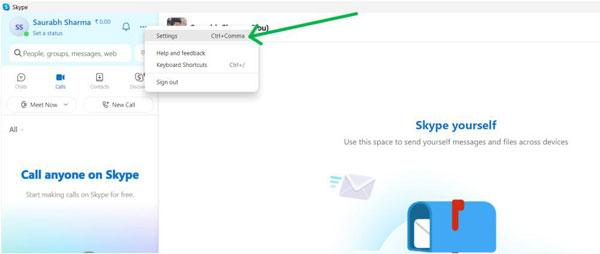
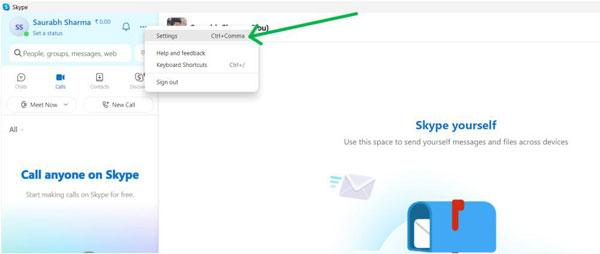
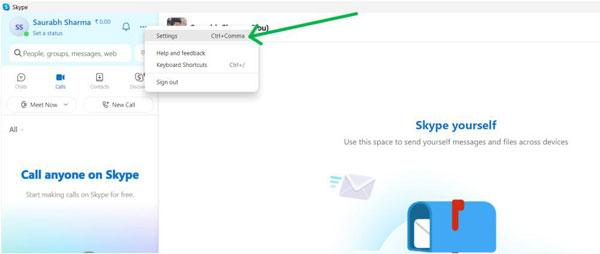
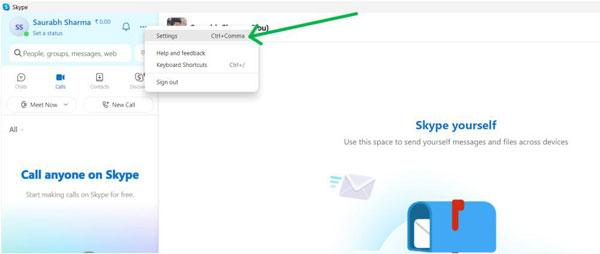
ステップ4。ここで、設定では、上部にあるアカウントとプロファイルを選択する必要があります。クリックすると、別のウィンドウが表示されます。そこから下にスクロールして、[アカウントを閉じる]オプションをクリックします。
![Click-on-Close-your-ccount-option-on-skype [Skypeのアカウント]オプションをクリックします](https://parental-control.flashget.com/wp-content/uploads/sites/3/2025/02/click-on-Close-your-account-option-on-Skype.jpg)
![Click-on-Close-your-ccount-option-on-skype [Skypeのアカウント]オプションをクリックします](https://parental-control.flashget.com/wp-content/uploads/sites/3/2025/02/click-on-Close-your-account-option-on-Skype.jpg)
![Click-on-Close-your-ccount-option-on-skype [Skypeのアカウント]オプションをクリックします](https://parental-control.flashget.com/wp-content/uploads/sites/3/2025/02/click-on-Close-your-account-option-on-Skype.jpg)
![Click-on-Close-your-ccount-option-on-skype [Skypeのアカウント]オプションをクリックします](https://parental-control.flashget.com/wp-content/uploads/sites/3/2025/02/click-on-Close-your-account-option-on-Skype.jpg)
ステップ5。その後、メールとパスワードを入力してMicrosoftにサインインするように依頼します。
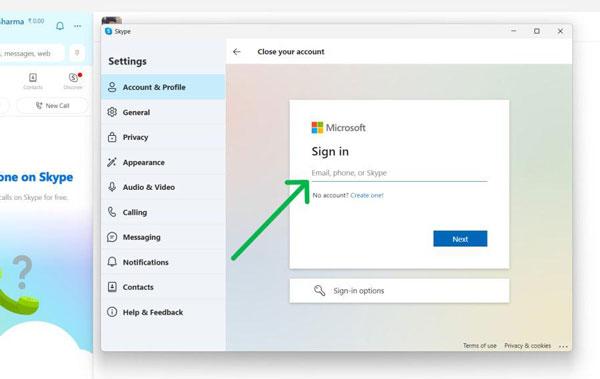
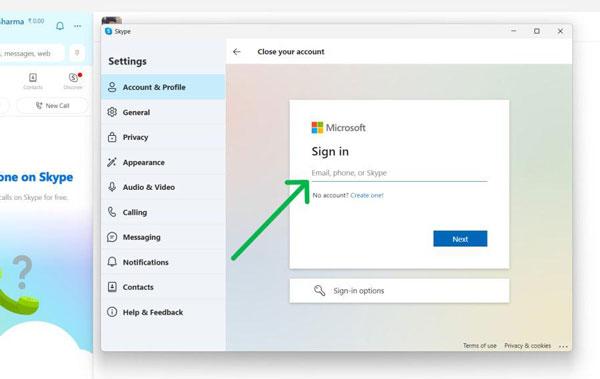
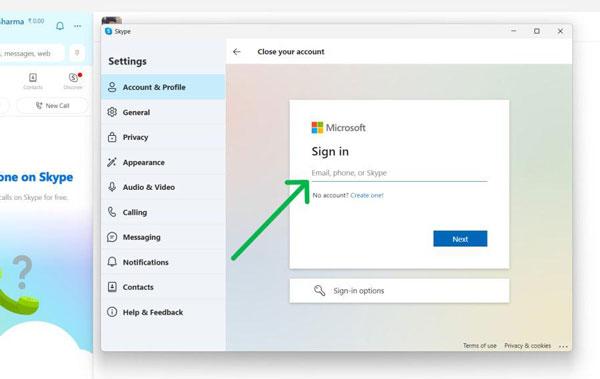
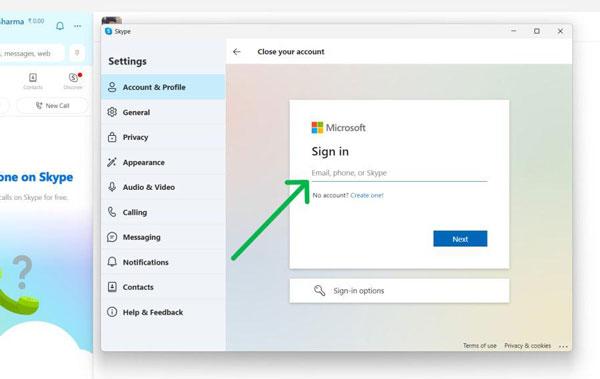
ステップ6。アカウントのアクティビティステータスに別のウィンドウが表示されます。次にクリックするだけです。
![next-to-delete-an-account-from-skypeをクリックします [次へ]をクリックして、Skypeからアカウントを削除します](https://parental-control.flashget.com/wp-content/uploads/sites/3/2025/02/click-Next-to-delete-an-account-from-Skype.jpg)
![next-to-delete-an-account-from-skypeをクリックします [次へ]をクリックして、Skypeからアカウントを削除します](https://parental-control.flashget.com/wp-content/uploads/sites/3/2025/02/click-Next-to-delete-an-account-from-Skype.jpg)
![next-to-delete-an-account-from-skypeをクリックします [次へ]をクリックして、Skypeからアカウントを削除します](https://parental-control.flashget.com/wp-content/uploads/sites/3/2025/02/click-Next-to-delete-an-account-from-Skype.jpg)
![next-to-delete-an-account-from-skypeをクリックします [次へ]をクリックして、Skypeからアカウントを削除します](https://parental-control.flashget.com/wp-content/uploads/sites/3/2025/02/click-Next-to-delete-an-account-from-Skype.jpg)
ステップ7。この後、Skypeは情報のリストを提供します。例えば;メッセージ、連絡先、アクティブなサブスクリプションなど、永久に失うものが含まれています。閉鎖のためにマークアカウントをクリックするだけです。
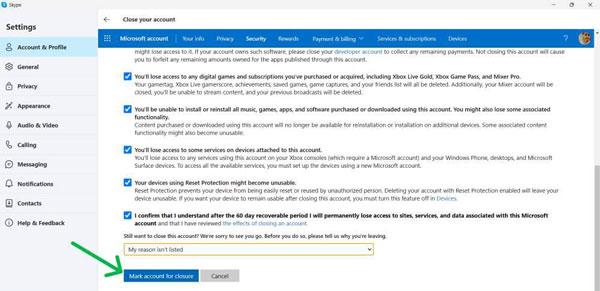
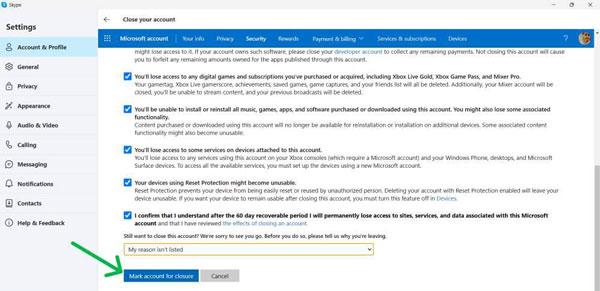
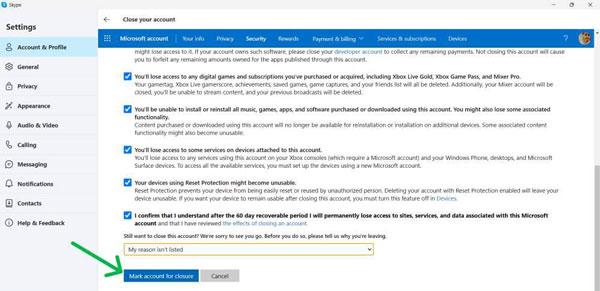
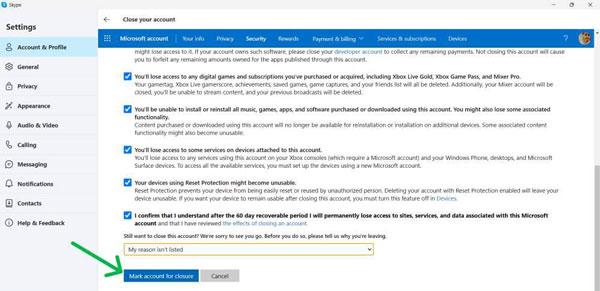
Skypeをモバイルでアカウントを消去するにはどうすればよいですか?
ステップ1。まず、電話を取り、Skypeアカウントにサインします。次に、画面の左上にあるプロフィールアイコンを探します。
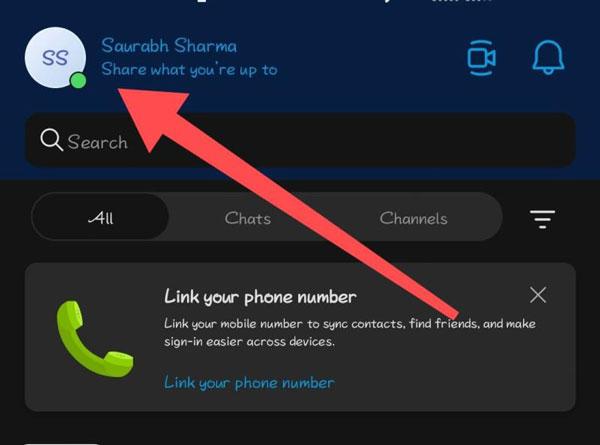
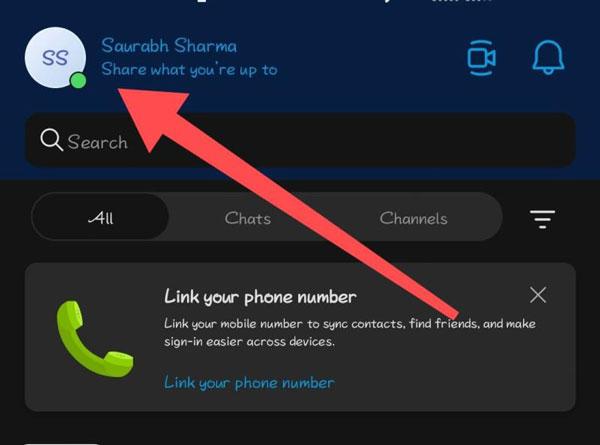
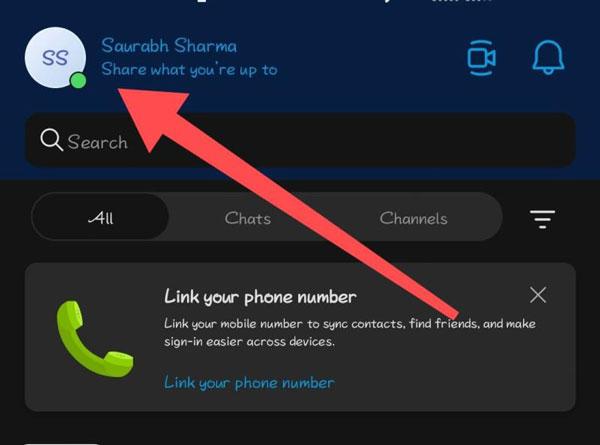
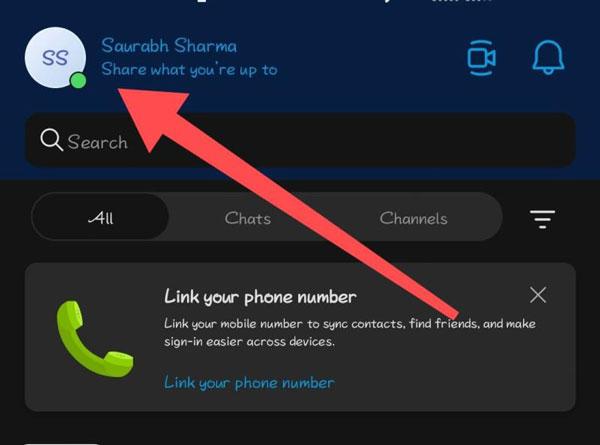
ステップ2。プロフィールの下で、設定セクションをタップする必要があります。
![タップオン - 設定 -on-skype Skypeの設定]をタップします](https://parental-control.flashget.com/wp-content/uploads/sites/3/2025/02/tap-on-settings-section-on-Skype.jpg)
![タップオン - 設定 -on-skype Skypeの設定]をタップします](https://parental-control.flashget.com/wp-content/uploads/sites/3/2025/02/tap-on-settings-section-on-Skype.jpg)
![タップオン - 設定 -on-skype Skypeの設定]をタップします](https://parental-control.flashget.com/wp-content/uploads/sites/3/2025/02/tap-on-settings-section-on-Skype.jpg)
![タップオン - 設定 -on-skype Skypeの設定]をタップします](https://parental-control.flashget.com/wp-content/uploads/sites/3/2025/02/tap-on-settings-section-on-Skype.jpg)
ステップ3。ここで、[アカウントとプロファイル]タブを設定タブの下に見つける必要があります。見つけたら、タップしてください。
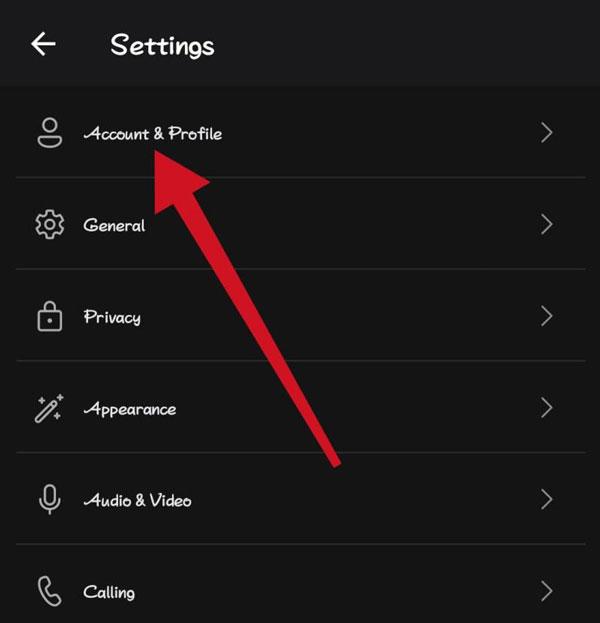
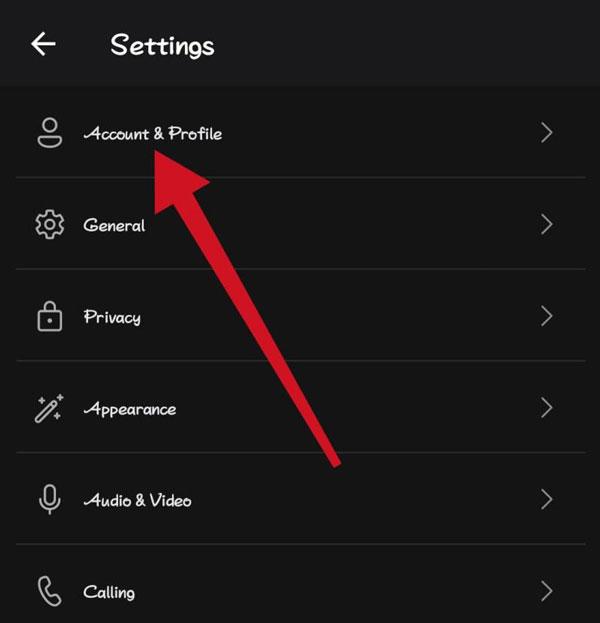
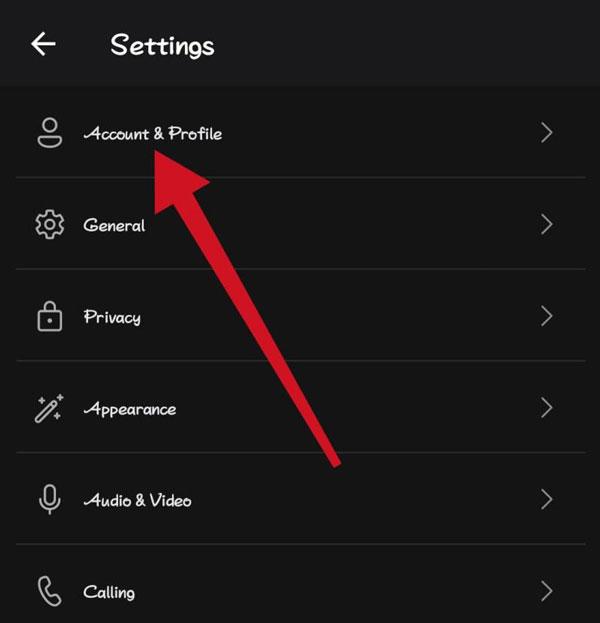
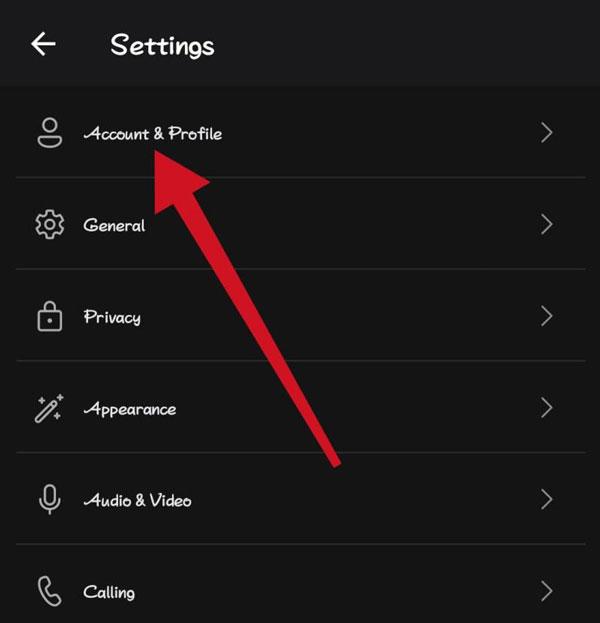
ステップ4。この後、アカウントを閉じてからタップするオプションが見つかるまで下にスクロールする必要があります。
![Click-Close-your-account-on-skype Skypeの[アカウントを閉じる]をクリックします](https://parental-control.flashget.com/wp-content/uploads/sites/3/2025/02/click-Close-Your-Account-on-Skype.jpg)
![Click-Close-your-account-on-skype Skypeの[アカウントを閉じる]をクリックします](https://parental-control.flashget.com/wp-content/uploads/sites/3/2025/02/click-Close-Your-Account-on-Skype.jpg)
![Click-Close-your-account-on-skype Skypeの[アカウントを閉じる]をクリックします](https://parental-control.flashget.com/wp-content/uploads/sites/3/2025/02/click-Close-Your-Account-on-Skype.jpg)
![Click-Close-your-account-on-skype Skypeの[アカウントを閉じる]をクリックします](https://parental-control.flashget.com/wp-content/uploads/sites/3/2025/02/click-Close-Your-Account-on-Skype.jpg)
ステップ5。上記で説明したように、Skypeではサインインして身元を確認できます。この後、閉鎖オプションのためにアカウントをマークする必要があります。
なぜSkypeからできないのですアカウント削除?
Skypeアカウントの削除を妨げる一般的な理由について説明しましょう!
1. SkypeアカウントMicrosoftアカウントへのリンク
SkypeアカウントがMicrosoftアカウントに接続されている場合。つまり、Skypeを削除すると、Outlook、Onedrive、Xbox、および追加サービスが失われる可能性があります。 Microsoftは、Skypeを個別に削除するオプションを提供していません。つまり、アカウント全体を削除する必要があります。
2。アカウントの下にアクティブなサブスクリプションが存在します
Skypeクレジットまたはサブスクリプションを購入した場合、クレジットを使い果たすまでアカウントを削除することはできません。したがって、すべてのアクティブなプランをキャンセルするまで、さらに残りのクレジットを使用するまで、削除リクエストは満たされないことに留意してください。したがって、アカウント設定確認して、最初にキャンセルする必要があるかどうかを確認してください。
3.あなたはまだ自分の身元を確認していません
さらに、アカウントを削除できるようにする前に、Skypeはあなたの身元を必ず確認してください。メールまたは電話番号を確認していない場合、Skypeはリクエストを拒否できます。したがって、身元を確認する必要があるかどうかを確認してください。
4.アカウントを早めに削除しようとしています
アカウントの削除を開始すると、Skypeは即座に削除されません。気が変わった場合に備えて、削除を一時停止する60日間の期間があります。しかし、問題は、その間にログインすると、アカウントが再活性化され、プロセスをゼロから再起動する必要があることです。
ボーナス:オンラインの存在を安全に保つ方法は?
1つのアカウントが少ない場合はオンライン安全性のリスクを最小限に抑えることを意味しないことに注意してください。あなたの情報は、ハッカー、詐欺師、データトラッカーに対して依然として脆弱です。それで、これ以上時間を無駄にしないようにしましょう!
- 強力なパスワードの使用:さまざまなアカウントに異なるパスワードを使用する必要があり、それらはすべて強力である必要があります。ハッカーが文字、数字、シンボルの組み合わせに基づいてパスワードを推測することはほとんど不可能であることを知っています。
- 2ファクター認証(2FA):2FAは、家のドアに余分なロックを置くようなものです。パスワードにログインするためにコードが必要になるため、まだ入ることができません。
- フィッシング詐欺に注意してください:個人情報を要求した奇妙なメールやメッセージを受け取ったことがありますか?良い!いいえの場合、幸運にも安全です。これらは、詐欺師があなたの個人情報を盗むために使用する通常の手法であるためです。
最終的な考え
一言で言えば、Skypeアカウントを削除するのは非常に簡単ですが、私は言わなければなりません。ただし、アカウントを削除すると、すべてのチャット、連絡先、サブスクリプションが消えることに注意する必要があります。さらに、アカウントがMicrosoftにリンクされている場合、MS Office OutlookファイルなどのすべてのMicrosoftファイルも消えます。ですから、このステップを踏む前に考えることをお勧めします。
よくある質問
いいえ、Skypeを一時的に無効にすることはできません。しかし、心配しないでください!詳細する代わりにログアウトして削除することで、好きなだけ休憩を取ることができます。ただし、アカウントを削除すると、60日後にアカウントが永久に失われることに注意してください。
Skypeアカウントを削除すると、サブスクリプションが自動的に停止しません。これは重要なことです。自分でキャンセルする必要があります。そうしないと、継続的に請求されます。キャンセル、サブスクリプションの後、請求期間が終了するまで使用できます。
Microsoftアカウントを失うことなくSkypeを削除する場合は、朗報です。最初にMicrosoftアカウントからSkypeをリンクする必要があります。 MicrosoftのWebサイトにアクセスして、「サービスとサブスクリプション」を探し、Skypeをリンクしてください。これで、他のすべてを安全に保ちながら、Skypeアカウントを削除できます。

